 Problème commun
Problème commun
 Comment utiliser l'application appareil photo sur iPhone 13 et iPhone 13 mini
Comment utiliser l'application appareil photo sur iPhone 13 et iPhone 13 mini
Comment utiliser l'application appareil photo sur iPhone 13 et iPhone 13 mini
Plongez dans l’application appareil photo par défaut en constante évolution sur iPhone 13 et iPhone 13 mini pour en tirer le meilleur parti.
L'iPhone 13 et l'iPhone 13 mini ont deux caméras à l'arrière. Il existe un objectif grand angle de 12 MP ainsi qu’un objectif ultra grand angle de 12 MP séparé. Sur l'iPhone 13, Apple continue d'améliorer l'appareil photo avec de nouvelles fonctionnalités telles que les styles de photographie et le mode film.
Par défaut, si vous appuyez sur le bouton d'augmentation du volume ou de réduction du volume de votre iPhone 13, il prendra une photo. Tout comme vous appuyez sur un bouton sur l'écran. Si vous maintenez l'un des boutons enfoncé, l'enregistrement d'un clip vidéo commencera.
Cependant, les utilisateurs disposent ici d'une option de personnalisation supplémentaire. En vous rendant dans Paramètres>Appareil photo, vous pouvez activer la bascule pour utiliser le bouton d'augmentation du volume pour capturer des photos en rafale. Avec cette fonctionnalité activée, si vous maintenez enfoncé le bouton d'augmentation du volume pendant que l'application appareil photo est ouverte, elle commencera à prendre une rafale de photos.
Contrôle du zoom
Une autre astuce concerne le contrôle de la plage ou du niveau de zoom de votre photo. Comme mentionné précédemment, l’iPhone 13 et l’iPhone 13 mini disposent de deux caméras. Dans l'application Appareil photo, vous pouvez rapidement basculer entre les caméras ultra grand angle et grand angle en appuyant sur le petit cercle au-dessus de l'obturateur.
De plus, vous pouvez également choisir entre un zoom 0,5X et 1X ou un zoom numérique jusqu'à 5X. On voit souvent des utilisateurs pincer et tirer sur l’écran pour zoomer, mais ce n’est pas très pratique.
Pincer l'écran perturbe votre vue, déplace votre téléphone et est généralement assez difficile, en particulier sur l'iPhone 13 mini de 5,4 pouces. Essayez plutôt de faire glisser le bouton de niveau de zoom.
 Maîtrisez la molette de contrôle du zoom
Maîtrisez la molette de contrôle du zoomLorsque vous faites glisser le bouton .5X ou 1X, une molette de zoom apparaît, vous permettant de composer exactement la quantité de zoom souhaitée. Il est beaucoup plus facile de le retirer, et si vous appuyez sur le déclencheur avec votre pouce, votre pouce est déjà parfaitement positionné pour régler cette molette. Une fois que vous avez terminé, il vous suffit de tirer vers le volet et la molette disparaît.
Gardez à l'esprit qu'aucun des deux téléphones n'a de téléobjectif, donc tout ce qui dépasse 1X est un zoom numérique. Le zoom numérique augmente uniquement la taille des pixels par rapport à l'utilisation d'un téléobjectif. Cela entraîne une qualité légèrement inférieure, mais signifie également que vous pouvez recadrer la photo après l'avoir prise avec le même changement de qualité.
Apple QuickTake
Avec QuickTake, vous pouvez passer du mode photo au mode vidéo en un instant. Cliquer sur le bouton de l'obturateur prendra une photo - si vous êtes en mode Photo. Cependant, si vous appuyez longuement, la capture vidéo commencera. Très similaire à la façon dont nous utilisons les boutons de volume.
Lorsque vous appuyez et maintenez le bouton, la vidéo sera enregistrée aussi longtemps que vous le maintenez. Si vous souhaitez le verrouiller en mode vidéo, faites glisser l'obturateur vers la droite. Vous pouvez ensuite relâcher le déclencheur et la vidéo continuera à enregistrer.
Alternativement, si vous touchez l'obturateur et le faites immédiatement glisser vers la gauche tout en le maintenant enfoncé, vous commencerez à prendre une rafale de photos. Maintenez le déclencheur enfoncé et la rafale de photos continuera à être prise. Relâchez l'obturateur et il s'arrêtera.
COMMANDES BONUS
En plus des commandes à l'écran, d'autres commandes sont accessibles en appuyant sur l'icône de la carotte en haut au centre. Une fois cliqué, une nouvelle étagère d’icônes apparaîtra au-dessus du déclencheur.
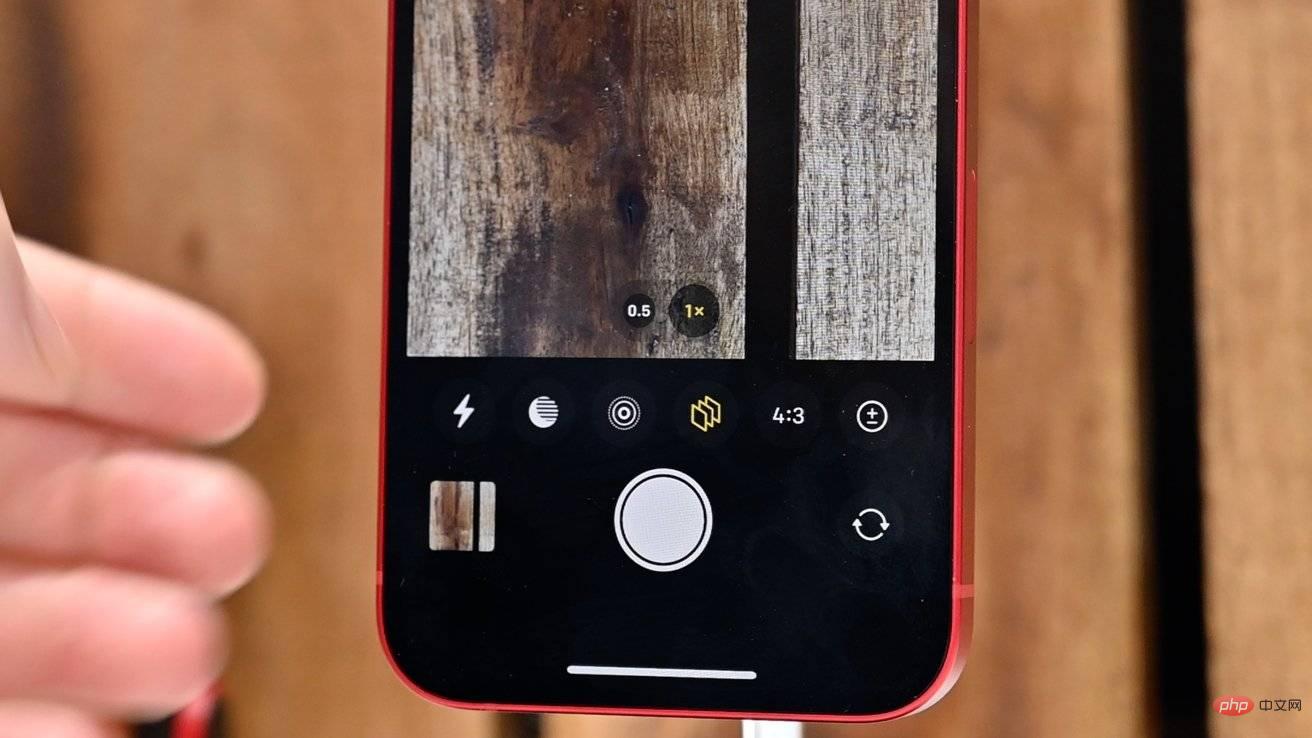 Commandes supplémentaires de l'appareil photo
Commandes supplémentaires de l'appareil photoCes icônes incluent le contrôle du flash (Auto, Désactivé, Activé), le Mode Nuit (apparaît uniquement dans l'obscurité), les Photos en direct (Activé, Désactivé), le Style de photographie (choisissez parmi cinq styles), le Format d'image (4 : 3, 1:1, 16:9), compensation d'exposition, minuterie et filtres.
Styles photographiques est une nouvelle fonctionnalité sur iPhone 13. Il s'agit de versions plus subtiles des filtres appliqués lors de la prise de vue. Vous pouvez choisir entre des contrastes chauds, frais, vibrants et riches. Chacun d’eux possède alors son propre curseur que vous pouvez régler.
Une fois que vous avez activé le style de photographie, cet effet subtil sera appliqué à toutes vos photos au fur et à mesure que vous les prenez. Cela vous permet d'affiner votre look personnel et de l'appliquer à chaque photo que vous prenez.
Tant que l'environnement est adapté, le mode nuit sur iPhone 13 sera également automatiquement activé. S'il y a suffisamment de lumière, le mode nuit n'est pas nécessaire et l'icône disparaît. Une fois que vous êtes dans un environnement faiblement éclairé, cette icône apparaîtra et sera automatiquement activée.
Le mode nuit permet de simuler un obturateur prolongé. Cela signifie que vous devez rester immobile pendant que vous prenez la photo, car toute secousse produira une photo floue. Par conséquent, la durée dépendra de la quantité de mouvement du téléphone et de l’obscurité de la photo.
Si vous photographiez à main levée la nuit, vous ne verrez peut-être que trois secondes de vitesse d'obturation. Étant portable, vous pouvez l’ajuster manuellement pendant dix secondes maximum. Si vous montez votre iPhone sur un support, vous pouvez prolonger cette durée jusqu'à 30 secondes.
Enregistrement vidéo sur iPhone 13
Sur iPhone 13, il existe quatre modes vidéo. Il existe des modes time-lapse, ralenti, film et vidéo de base.
Lors de l'enregistrement d'une vidéo, vous pouvez rapidement basculer entre la résolution HD et 4K. Pour plus d'options de résolution, vous pouvez accéder à l'application Paramètres, où se trouve une option 720P, ainsi que diverses options de fréquence d'images.
Le mode Film est une autre nouvelle fonctionnalité de l'iPhone 13. Il imite le mode portrait, mais pour la vidéo. Lorsque vous capturez une vidéo en mode film, l'arrière-plan de la vidéo est flou et vous disposez de suffisamment de contrôle après le montage vidéo.
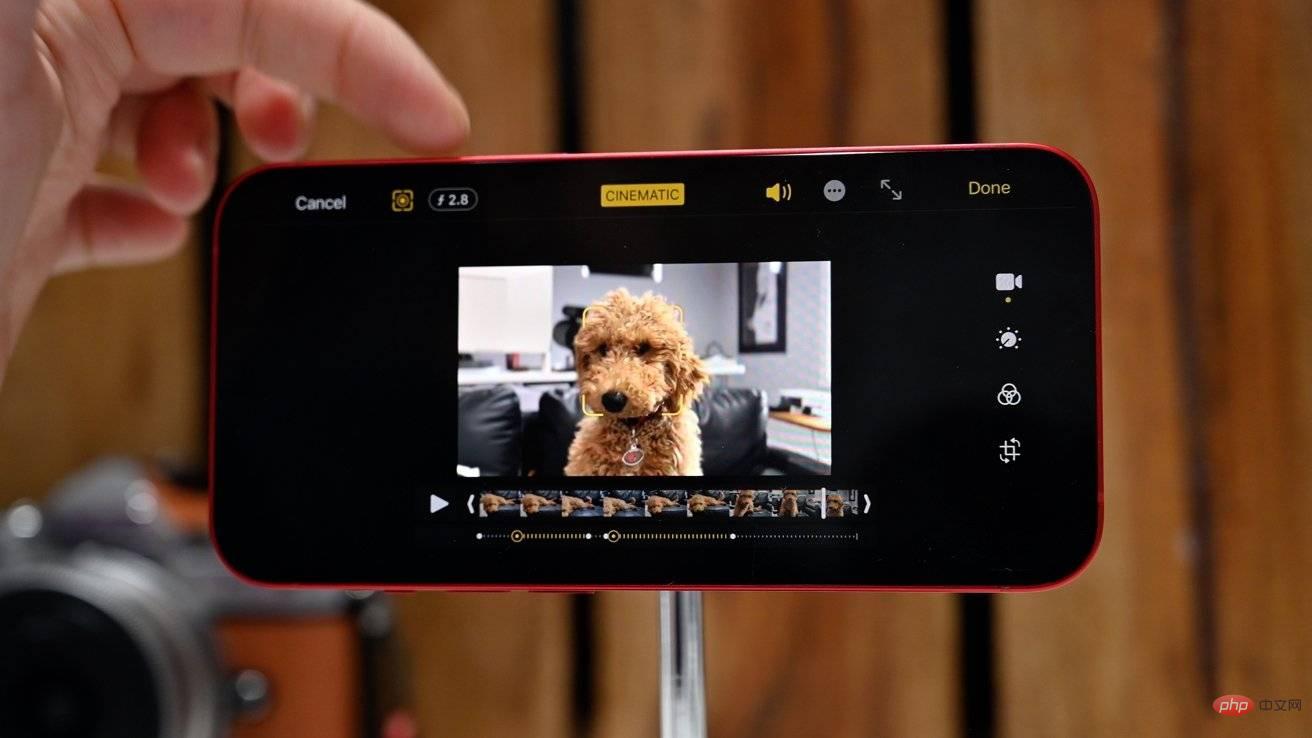 Modifier les vidéos en mode film
Modifier les vidéos en mode filmLes vidéos en mode film sont désignées par l'indicateur dans le coin supérieur gauche de la vignette de l'application Photos. En cliquant sur Modifier, vous ferez apparaître des contrôles riches.
Étant donné que le mode film rend l'arrière-plan flou, il doit y avoir un objectif principal. Pendant l'édition, vous pouvez basculer l'édition du focus en cliquant sur l'icône carrée avec un cercle à l'intérieur. Pendant la lecture de la vidéo, l'objet mis au point sera entouré d'un cadre jaune.
Vous pouvez changer de focus lors du montage d'une vidéo en cliquant simplement sur une autre partie du cadre. Le mode Film suivra cela. Plusieurs points de focalisation sont marqués de cercles jaunes sous la chronologie. Cela vous donne un contrôle total sur ce qui est mis au point ou non dans votre vidéo.
Pendant l'édition, vous pouvez également régler l'ouverture. Cliquer sur le f stylisé dans le coin supérieur gauche appelle le curseur sur le bord droit. L'augmentation de la valeur d'ouverture rend l'arrière-plan plus net, tandis que la diminution de la valeur augmente le bokeh de l'arrière-plan.
Démarrer la prise de vue
Les applications d'appareil photo tierces ont toujours été une option pour les utilisateurs d'iPhone, mais beaucoup s'en tiennent toujours aux options d'achat d'actions Apple. Pour cette raison, il est important qu'Apple continue d'ajouter des fonctionnalités à l'application appareil photo par défaut.
Que vous preniez des photos en mode portrait, que vous preniez des photos en direct ou que vous capturiez des vidéos stylisées en mode film, l'application Appareil photo est là pour vous.
Ce qui précède est le contenu détaillé de. pour plus d'informations, suivez d'autres articles connexes sur le site Web de PHP en chinois!

Outils d'IA chauds

Undresser.AI Undress
Application basée sur l'IA pour créer des photos de nu réalistes

AI Clothes Remover
Outil d'IA en ligne pour supprimer les vêtements des photos.

Undress AI Tool
Images de déshabillage gratuites

Clothoff.io
Dissolvant de vêtements AI

AI Hentai Generator
Générez AI Hentai gratuitement.

Article chaud

Outils chauds

Bloc-notes++7.3.1
Éditeur de code facile à utiliser et gratuit

SublimeText3 version chinoise
Version chinoise, très simple à utiliser

Envoyer Studio 13.0.1
Puissant environnement de développement intégré PHP

Dreamweaver CS6
Outils de développement Web visuel

SublimeText3 version Mac
Logiciel d'édition de code au niveau de Dieu (SublimeText3)
 iPhone 16 Pro et iPhone 16 Pro Max officiels avec de nouveaux appareils photo, un SoC A18 Pro et des écrans plus grands
Sep 10, 2024 am 06:50 AM
iPhone 16 Pro et iPhone 16 Pro Max officiels avec de nouveaux appareils photo, un SoC A18 Pro et des écrans plus grands
Sep 10, 2024 am 06:50 AM
Apple a enfin dévoilé ses nouveaux modèles d'iPhone haut de gamme. L'iPhone 16 Pro et l'iPhone 16 Pro Max sont désormais dotés d'écrans plus grands que leurs homologues de dernière génération (6,3 pouces sur le Pro, 6,9 pouces sur le Pro Max). Ils obtiennent un Apple A1 amélioré
 Le verrouillage d'activation des pièces d'iPhone repéré dans iOS 18 RC — pourrait être le dernier coup porté par Apple au droit de réparation vendu sous couvert de protection des utilisateurs
Sep 14, 2024 am 06:29 AM
Le verrouillage d'activation des pièces d'iPhone repéré dans iOS 18 RC — pourrait être le dernier coup porté par Apple au droit de réparation vendu sous couvert de protection des utilisateurs
Sep 14, 2024 am 06:29 AM
Plus tôt cette année, Apple a annoncé qu'elle étendrait sa fonctionnalité de verrouillage d'activation aux composants de l'iPhone. Cela relie efficacement les composants individuels de l'iPhone, tels que la batterie, l'écran, l'assemblage FaceID et le matériel de l'appareil photo, à un compte iCloud.
 Le verrouillage d'activation des pièces d'iPhone pourrait être le dernier coup porté par Apple au droit de réparation vendu sous couvert de protection de l'utilisateur
Sep 13, 2024 pm 06:17 PM
Le verrouillage d'activation des pièces d'iPhone pourrait être le dernier coup porté par Apple au droit de réparation vendu sous couvert de protection de l'utilisateur
Sep 13, 2024 pm 06:17 PM
Plus tôt cette année, Apple a annoncé qu'elle étendrait sa fonctionnalité de verrouillage d'activation aux composants de l'iPhone. Cela relie efficacement les composants individuels de l'iPhone, tels que la batterie, l'écran, l'assemblage FaceID et le matériel de l'appareil photo, à un compte iCloud.
 Gate.io Trading Platform Office Application Téléchargement et Adresse d'installation
Feb 13, 2025 pm 07:33 PM
Gate.io Trading Platform Office Application Téléchargement et Adresse d'installation
Feb 13, 2025 pm 07:33 PM
Cet article détaille les étapes pour enregistrer et télécharger la dernière application sur le site officiel de Gate.io. Premièrement, le processus d'enregistrement est introduit, notamment le remplissage des informations d'enregistrement, la vérification du numéro de messagerie électronique / téléphone portable et la réalisation de l'enregistrement. Deuxièmement, il explique comment télécharger l'application gate.io sur les appareils iOS et les appareils Android. Enfin, les conseils de sécurité sont soulignés, tels que la vérification de l'authenticité du site officiel, l'activation de la vérification en deux étapes et l'alerte aux risques de phishing pour assurer la sécurité des comptes et des actifs d'utilisateurs.
 Plusieurs utilisateurs d'iPhone 16 Pro signalent des problèmes de gel de l'écran tactile, éventuellement liés à la sensibilité au rejet de la paume
Sep 23, 2024 pm 06:18 PM
Plusieurs utilisateurs d'iPhone 16 Pro signalent des problèmes de gel de l'écran tactile, éventuellement liés à la sensibilité au rejet de la paume
Sep 23, 2024 pm 06:18 PM
Si vous avez déjà mis la main sur un appareil de la gamme iPhone 16 d'Apple, plus précisément le 16 Pro/Pro Max, il est probable que vous ayez récemment rencontré un problème avec l'écran tactile. Le bon côté des choses, c'est que vous n'êtes pas seul – rapporte
 ANBI App Office Télécharger V2.96.2 Dernière version Installation de la version Android officielle de l'ANBI
Mar 04, 2025 pm 01:06 PM
ANBI App Office Télécharger V2.96.2 Dernière version Installation de la version Android officielle de l'ANBI
Mar 04, 2025 pm 01:06 PM
Les étapes d'installation officielles de l'application Binance: Android doit visiter le site officiel pour trouver le lien de téléchargement, choisissez la version Android pour télécharger et installer; iOS recherche "Binance" sur l'App Store. Tous devraient prêter attention à l'accord par le biais des canaux officiels.
 Comment résoudre le problème de la 'Erreur du signe de la clé de tableau non définie' lors de l'appel d'alipay easysdk à l'aide de PHP?
Mar 31, 2025 pm 11:51 PM
Comment résoudre le problème de la 'Erreur du signe de la clé de tableau non définie' lors de l'appel d'alipay easysdk à l'aide de PHP?
Mar 31, 2025 pm 11:51 PM
Description du problème Lors de l'appel d'Alipay Easysdk en utilisant PHP, après avoir rempli les paramètres en fonction du code officiel, un message d'erreur a été signalé pendant l'opération: "UNDEFINED ...
 Télécharger le lien du package d'installation de la version ouyi iOS
Feb 21, 2025 pm 07:42 PM
Télécharger le lien du package d'installation de la version ouyi iOS
Feb 21, 2025 pm 07:42 PM
OUYI est un échange de crypto-monnaie de pointe avec son application iOS officielle qui offre aux utilisateurs une expérience de gestion des actifs numériques pratique et sécurisée. Les utilisateurs peuvent télécharger gratuitement le package d'installation de la version ouyi iOS via le lien de téléchargement fourni dans cet article, et profiter des principales fonctions suivantes: plateforme de trading pratique: les utilisateurs peuvent facilement acheter et vendre des centaines de crypto-monnaies sur l'application OUYI iOS, y compris Bitcoin et Ethereum . Stockage sûr et fiable: OUYI adopte une technologie de sécurité avancée pour fournir aux utilisateurs un stockage d'actifs numériques sûrs et fiables. 2FA, l'authentification biométrique et d'autres mesures de sécurité garantissent que les actifs des utilisateurs ne sont pas violés. Données de marché en temps réel: l'application OUYI iOS fournit des données et des graphiques de marché en temps réel, permettant aux utilisateurs de saisir le cryptage à tout moment




